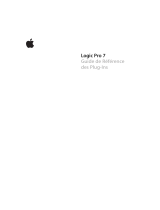La page est en cours de chargement...

Référence des Plug-ins

Cristina Bachmann, Heiko Bischoff, Marion Bröer, Sabine Pfeifer
Remerciements à : Georg Bruns
Traductoin : C.I.N.C
Les informations contenues dans ce document sont sujettes à modification sans préavis et n’engagent aucunement la
responsabilité de Steinberg Media Technologies GmbH. Le logiciel décrit dans ce document fait l’objet d’un Accord de
Licence et ne peut être copié sur un autre support sauf si cela est autorisé spécifiquement par l’Accord de Licence.
Aucune partie de cette publication ne peut en aucun cas être copiée, reproduite ni même transmise ou enregistrée, sans
la permission écrite préalable de Steinberg Media Technologies GmbH.
Tous les noms de produits et de sociétés sont des marques déposées ™ ou ® de leurs propriétaires respectifs. Windows
XP est une marque déposée de Microsoft Corporation. Windows Vista est une marque déposée ou une marque commer-
ciale de Microsoft Corporation aux USA et/ou dans les autres pays. Le logo Mac est une marque déposée utilisée sous li-
cence. Macintosh et Power Macintosh sont des marques déposées.
Date de publication : 07 Janvier, 2009
© Steinberg Media Technologies GmbH, 2009.
Tous droits réservés.

Table de Matières

4
Table de Matières
5Les plug-ins d’effet fournis
6Introduction
6Plug-ins de Delay
9Plug-ins de Distorsion
11 Plug-ins de Dynamique
21 Plug-ins d’Égalisation
23 Plug-ins de Filtre
28 Mastering – UV22HR
28 Plug-ins de Modulation
36 Autres plug-ins
38 Pitch Shift – Pitch Correct
39 Plug-ins de Restauration – Grungelizer
39 Plug-ins de Réverbération
46 Plug-ins de Spatialisation
48 Plug-ins Tools
52 Les Instruments VST fournis
53 Introduction
53 Prologue
63 Spector (Cubase uniquement)
71 Mystic (Cubase uniquement)
80 HALionOne
81 Groove Agent ONE
86 LoopMash (Cubase uniquement)
90 Embracer – Surround Pad Synthesizer (Cubase
uniquement)
92 Monologue – Synthétiseur monophonique à
modélisation analogique (Cubase uniquement)
95 Schémas
97 Effets MIDI
98 Introduction
98 Arpache 5
99 Arpache SX
101 Auto LFO
102 Beat Designer
107 Chorder
110 Compressor
111 Context Gate
112 Density
112 Micro Tuner
113 MIDI Control
113 MIDI Echo
115 MIDI Modifiers
115 MIDI Monitor
116 Note to CC
116 Quantizer
117 Step Designer
119 Track Control
120 Transformer
121 Index

1
Les plug-ins d’effet fournis

6
Les plug-ins d’effet fournis
Introduction
Ce chapitre contient des descriptions des plug-ins d’effets
fournis et de leurs paramètres.
Dans Cubase, les plug-ins d’effets sont classés selon un
certain nombre de catégories. Ce chapitre suit ce même
classement, les plug-ins étant décrits dans des sections
séparées correspondant à chaque catégorie.
ÖLa plupart des effets inclus sont compatibles avec
VST3. Cela est indiqué par un symbole avant du nom du
plug-in d’effets dans les menus de sélection (pour plus
d’informations, voir le chapitre “Effets audio” du Mode
d’Emploi).
Plug-ins de Delay
Cette section regroupe les descriptions des plug-ins de la
catégorie “Delay”.
ModMachine (Cubase uniquement)
ModMachine combine modulation du délai et filtre de mo-
dulation de fréquence/résonance et peut fournir des effets
de modulation intéressants. Il dispose aussi d’un paramè-
tre Drive pour les effets de distorsion.
Les paramètres sont les suivants :
Paramètre Description
Delay C’est là que vous précisez la valeur de note de base du
délai en cas de synchronisation au tempo (1/1 à 1/32, en-
tière, triolet ou pointée). S’il n’y a pas de synchronisation
au tempo, la durée du délai peut être réglée sur n’importe
quelle valeur, exprimée en millisecondes.
Sync Delay
(activé/
désactivé)
Ce bouton situé sous le potentiomètre Delay active ou dé-
sactive la synchronisation au tempo du paramètre Delay.
S’il est réglé sur Off, la durée du délai peut être réglée sur
n’importe quelle valeur à l’aide du potentiomètre Delay.

7
Les plug-ins d’effet fournis
Rate Le paramètre de Vitesse permet de régler la valeur de note
de base afin de synchroniser la modulation du délai au
tempo (1/1 à 1/32, entière, triolet ou pointée).
S’il n’y a pas de synchronisation au tempo, la vitesse peut
être réglée sur n’importe quelle valeur à l’aide du potentio-
mètre Rate.
Sync Rate
(activé/
désactivé)
Ce bouton situé sous le potentiomètre Rate active ou dé-
sactive la synchronisation au tempo du paramètre Rate.
S’il est réglé sur Off, la vitesse peut être réglée sur n’im-
porte quelle valeur à l’aide du potentiomètre Rate.
Width Détermine la quantité de modulation de hauteur du délai.
Notez que, bien que la modulation affecte la durée du dé-
lai, le son est surtout perçu comme un effet de vibrato ou
de chorus.
Feedback Permet de déterminer le nombre de répétitions du délai.
Drive Ce paramètre ajoute de la distorsion à la boucle d’effet.
Plus il y a de Feedback (d’effet réinjecté), plus les répéti-
tions du délai deviennent distordues dans le temps.
Mix Permet de doser l’équilibre entre signal d’origine et l’ef-
fet. Si ModMachine est utilisé comme effet Send, ce pa-
ramètre doit être au maximum (100%) afin de pouvoir
contrôler le dosage avec le réglage du départ.
Nudge Cliquer une fois sur le bouton Nudge accélère momenta-
nément l’audio arrivant dans le plug-in, simulant ainsi un
effet sonore de type magnéto à bande analogique.
Schéma du
parcours du
signal
Vous pouvez cliquer sur les sections de filtre affichées
dans le schéma au centre de la fenêtre du plug-in afin de
placer ces sections avant ou après les paramètres Drive
et Feedback dans le parcours du signal.
Output/Loop Le Filtre peut être placé soit dans la boucle de feedback
du délai soit, en sortie (voir ci-dessus).
Type de filtre Ce bouton permet de sélectionner un type de filtre. Sont
disponibles : Lowpass/bandpass/hipass.
Freq Règle la fréquence de coupure du filtre. Disponible uni-
quement si la synchronisation au tempo du LFO à la fré-
quence du filtre est désactivée et si le paramètre Speed
(voir ci-dessous) est réglé sur “0”.
Speed Règle la vitesse de la modulation du LFO par la fréquence
du filtre. Si la synchronisation au tempo est activée, le pa-
ramètre Speed définit la valeur de note de base pour syn-
chroniser la modulation au tempo (1/1 à 1/32, entière,
triolet ou pointée).
S’il n’y a pas de synchronisation au tempo, la vitesse peut
être réglée sur n’importe quelle valeur à l’aide du poten-
tiomètre Speed.
Range Lo/Hi Ces potentiomètres déterminent la gamme de fréquence
(en Hz) de la modulation de fréquence du filtre, en positif
(par ex. Lo réglé sur 50 et Hi sur 10000) ou en négatif (ex
Lo réglé sur 5000 et Hi sur 500). S’il n’y a pas de synchro-
nisation au tempo et que la vitesse (Speed) est réglée sur
zéro, ces paramètres seront inactifs et la fréquence du fil-
tre sera alors contrôlée par le paramètre Freq.
Paramètre Description
Spatial Introduit un décalage entre les canaux afin de créer un ef-
fet de panorama stéréo pour la modulation de fréquence
du filtre. Tournez-le dans le sens des aiguilles d’une mon-
tre pour avoir un effet stéréo plus prononcé.
Q-Factor Contrôle la résonance du filtre. Disponible uniquement si
la synchronisation au tempo du LFO à la résonance du
filtre est désactivée et si le paramètre Speed (voir ci-des-
sous) est réglé sur “0”. Si la synchronisation au tempo
est activée, la résonance sera contrôlée par les paramè-
tres Speed et Range.
Speed Règle la vitesse de la modulation du LFO par la résonance
du filtre. Si la synchronisation au tempo est activée, le pa-
ramètre Speed définit la valeur de note de base pour syn-
chroniser la modulation au tempo (1/1 à 1/32, entière,
triolet ou pointée).
S’il n’y a pas de synchronisation au tempo, la vitesse peut
être réglée sur n’importe quelle valeur à l’aide du potentio-
mètre Speed.
Range Lo/Hi Ces potentiomètres déterminent la gamme de fréquence
(en Hz) de la modulation de la résonance du filtre, en posi-
tif (par ex. Lo réglé sur 50 et Hi sur 100) ou en négatif (par
ex. Lo réglé sur 100 et Hi sur 50). S’il n’y a pas de syn-
chronisation au tempo et que la vitesse (Speed) est réglée
sur zéro, ces paramètres seront inactifs et la résonance du
filtre sera alors contrôlée par le paramètre Q-Factor.
Spatial Introduit un décalage entre les canaux afin de créer un ef-
fet de panorama stéréo pour la modulation de la réso-
nance du filtre. Tournez-le dans le sens des aiguilles
d’une montre pour avoir un effet stéréo plus prononcé.
Paramètre Description

8
Les plug-ins d’effet fournis
MonoDelay
Cet effet de délai mono peut, au choix, être basé sur le
tempo ou utiliser des durées de délai librement spécifiées.
Ce délai peut aussi être contrôlé depuis une autre source
de signal via l’entrée Side-Chain.
Les paramètres sont les suivants :
PingPongDelay
Il s’agit d’un effet de délai stéréo faisant passer chaque
répétition du canal gauche au droit et inversement. Cet ef-
fet peut, au choix, être basé sur le tempo ou utiliser des
durées de délai librement spécifiées.
Les paramètres sont les suivants :
Paramètre Description
Delay C’est là que vous précisez la valeur de note de base du
délai en cas de synchronisation au tempo (1/1 à 1/32, en-
tière, triolet ou pointée). S’il n’y a pas de synchronisation
au tempo, la durée du délai sera réglée en millisecondes.
Sync (activé/
désactivé) Ce bouton situé sous le potentiomètre Delay active ou dé-
sactive la synchronisation au tempo du paramètre Delay.
S’il est réglé sur Off, la durée du délai peut être réglée sur
n’importe quelle valeur à l’aide du potentiomètre Delay.
Feedback Permet de déterminer le nombre de répétitions du délai.
Filter Lo Ce filtre affecte la boucle de réinjection (feedback) du si-
gnal d’effet et vous permet d’éliminer des fréquences
basses allant de 10Hz à 800Hz. Le bouton situé sous le
potentiomètre active/désactive le filtre.
Filter Hi Ce filtre affecte la boucle de réinjection (feedback) du si-
gnal d’effet et vous permet d’éliminer des fréquences
aiguës allant de 20kHz à 1,2kHz. Le bouton situé sous le
potentiomètre active/désactive le filtre.
Mix Permet de doser l’équilibre entre signal d’origine et l’effet.
Si MonoDelay est utilisé comme effet Send, ce paramètre
doit être au maximum (100%) afin de pouvoir contrôler le
dosage avec le réglage du départ.
Side-Chain
(activé/
désactivé)
Si cette option est activée, le délai peut être contrôlé par
un signal assigné à l’entrée Side-Chain. Lorsque le signal
side-chain excède le seuil, les répétitions du délai sont
réduites au silence. Si le signal tombe sous le seuil, les
répétitions du délai réapparaîtront. Voir le chapitre “Effets
audio” dans le Mode d’Emploi pour savoir comment con-
figurer un routage Side-Chain.
Paramètre Description
Delay C’est là que vous précisez la valeur de note de base du
délai en cas de synchronisation au tempo (1/1 à 1/32, en-
tière, triolet ou pointée). S’il n’y a pas de synchronisation
au tempo, la durée du délai sera réglée en millisecondes.
Sync (activé/
désactivé) Ce bouton situé sous le potentiomètre Delay active ou dé-
sactive la synchronisation au tempo du paramètre Delay.
S’il est réglé sur Off, la durée du délai peut être réglée sur
n’importe quelle valeur à l’aide du potentiomètre Delay.
Feedback Permet de déterminer le nombre de répétitions du délai.
Filter Lo Ce filtre affecte la boucle de réinjection (feedback) du si-
gnal d’effet et vous permet d’éliminer des fréquences
basses allant jusqu’à 800Hz. Le bouton situé sous le po-
tentiomètre active/désactive le filtre.
Filter Hi Ce filtre affecte la boucle de réinjection (feedback) du si-
gnal d’effet et vous permet d’éliminer des fréquences
aiguës allant de 20kHz à 1,2kHz. Le bouton situé sous le
potentiomètre active/désactive le filtre.
Spatial Ce paramètre définit l’ampleur stéréo des répétitions
gauche/droit. Tournez-le dans le sens des aiguilles d’une
montre pour avoir un effet de “ping-pong” stéréo plus
prononcé.
Mix Permet de doser l’équilibre entre signal d’origine et l’ef-
fet. Si PingPongDelay est utilisé comme effet Send, ce
paramètre doit être au maximum afin de pouvoir contrôler
le dosage avec le réglage du départ.
Side-Chain
(activé/
désactivé)
Si cette option est activée, le délai peut être contrôlé par
un signal assigné à l’entrée Side-Chain. Lorsque le signal
side-chain excède le seuil, les répétitions du délai sont
réduites au silence. Si le signal tombe sous le seuil, les
répétitions du délai réapparaîtront. Voir le chapitre “Effets
audio” dans le Mode d’Emploi pour savoir comment con-
figurer un routage Side-Chain.

9
Les plug-ins d’effet fournis
StereoDelay
Cet effet propose deux délais distincts pouvant au choix,
être basé sur le tempo ou utiliser des durées de délai libre-
ment spécifiées.
Les paramètres sont les suivants :
Plug-ins de Distorsion
Cette section regroupe les descriptions des plug-ins de la
catégorie “Distortion”.
AmpSimulator
AmpSimulator est un effet de distorsion, imitant le son de
diverses combinaisons d’amplis de guitare et de haut-
parleurs de différents types. Une large sélection d’amplis
et d’enceintes est disponible.
Les paramètres sont les suivants :
Paramètre Description
Delay 1 C’est là que vous précisez la valeur de note de base du
délai en cas de synchronisation au tempo (1/1 à 1/32, en-
tière, triolet ou pointée). S’il n’y a pas de synchronisation
au tempo, la durée du délai sera réglée en millisecondes.
Delay 2 Comme ci-dessus.
Sync (activé/
désactivé) Ces boutons situés sous les différents potentiomètres
Delay activent ou désactivent la synchronisation au
tempo des différents délais. S’ils sont réglés sur Off, la
durée du délai peut être réglée sur n’importe quelle va-
leur à l’aide des potentiomètres Delay.
Feedback
1 & 2 Permet de déterminer le nombre de répétitions de chacun
des délais.
Filter Lo
1 & 2 Ce filtre affecte la boucle de réinjection (feedback) du si-
gnal d’effet et vous permet d’éliminer des fréquences
basses allant jusqu’à 800Hz. Le bouton situé sous le po-
tentiomètre active/désactive le filtre.
Filter Hi
1 & 2 Ce filtre affecte la boucle de réinjection (feedback) du si-
gnal d’effet et vous permet d’éliminer des fréquences
aiguës allant de 20kHz à 1,2kHz. Le bouton situé sous le
potentiomètre active/désactive le filtre.
Pan1 & 2 Règle la position stéréo de chacun des délais.
Mix Permet de doser l’équilibre entre signal d’origine et l’ef-
fet. Si StereoDelay est utilisé comme effet Send, ce para-
mètre doit être au maximum (100%) afin de pouvoir
contrôler le dosage avec le réglage du départ.
Side-Chain
(activé/
désactivé)
Si cette option est activée, le délai peut être contrôlé par
un signal assigné à l’entrée Side-Chain. Lorsque le signal
side-chain excède le seuil, les répétitions du délai sont
réduites au silence. Si le signal tombe sous le seuil, les
répétitions du délai réapparaîtront. Voir le chapitre “Effets
audio” dans le Mode d’Emploi pour savoir comment con-
figurer un routage Side-Chain.
Paramètre Description
Drive Permet de doser la quantité de distorsion.
Bass Contrôle de la sonorité des fréquences basses.
Middle Contrôle de la sonorité des fréquences moyennes.
Treble Contrôle de la sonorité des fréquences aiguës.
Presence Permet d’accentuer ou d’atténuer les fréquences les plus
aiguës.
Volume Contrôle le niveau de sortie général.
Amplifier Permet de choisir un des modèles d’amplificateur. Cliquez
sur le nom de l’amplificateur actuellement sélectionné pour
ouvrir un menu local contenant tous les modèles disponi-
bles. Cette section peut être ignorée en sélectionnant “No
Amp”.

10
Les plug-ins d’effet fournis
DaTube
Cet effet recrée par émulation la chaleur et le son chatoyant
caractéristiques des amplificateurs à lampes (ou tubes).
Les paramètres sont les suivants :
Distorsion
L’effet Distortion ajoute de la distorsion à vous pistes.
Les paramètres sont les suivants :
Cabinet Différents modèles d’enceintes. Cliquez sur le nom de
l’enceinte actuellement sélectionnée pour ouvrir un menu
local contenant tous les modèles disponibles. Cette sec-
tion peut être ignorée en sélectionnant “No Speaker”.
Damping Lo/Hi D’autres contrôles de la sonorité permettant de modeler
le son de l’enceinte sélectionnée. Cliquez sur une valeur,
entrez-en une nouvelle et pressez la touche [Entrée].
Paramètre Description
Drive Permet de régler le gain du pré-amplificateur. Utilisez de
valeurs élevées si vous désirez obtenir un son saturé
juste à la limite de la distorsion.
Balance Permet de doser l’équilibre entre le signal traité selon le
paramètre Drive et le signal audio d’entrée d’origine. Pour
obtenir un effet maximum, réglez ce paramètre à sa valeur
maximale.
Output Permet de régler le gain de “l’amplificateur” – donc le ni-
veau de sortie.
Paramètre Description
Paramètre Description
Boost Augmente la valeur de distorsion.
Feedback Ce paramètre renvoie une partie du signal de sortie à
l’entrée de l’effet, augmentant ainsi l’effet de distorsion.
Tone Permet de sélectionner un domaine de fréquences
auquel la distorsion sera appliqué.
Spatial Change les caractéristiques de distorsion du canal gau-
che et droit, créant ainsi un effet stéréo.
Output Augmente ou réduit le signal de sortie de l’effet.

11
Les plug-ins d’effet fournis
SoftClipper (Cubase uniquement)
Cet effet ajoute une saturation douce, avec un contrôle
séparé des harmoniques de second et troisième rang.
Les paramètres sont les suivants :
Plug-ins de Dynamique
Cette section regroupe les descriptions des plug-ins de la
catégorie “Dynamics”.
Compressor
Le Compresseur réduit la dynamique de l’audio, ce qui
renforce les sons doux ou adoucit les sons les plus forts,
ou les deux. Le Compresseur dispose de contrôles spéci-
fiques des paramètres : Threshold (seuil), Ratio (taux), At-
tack (attaque), Hold (maintien), Release (relâchement) et
Make-Up Gain (compenser réduction du niveau). Le
Compresseur dispose d’un affichage séparé qui illustre
de façon graphique la courbe de compression, établie en
fonction des réglages des paramètres Threshold et Ratio.
Le Compresseur dispose aussi d’un vu-mètre de Réduc-
tion de Gain indiquant la valeur de cette réduction en dB,
des modes de compression Soft Knee/Hard Knee et
d’une fonction Auto dépendante du programme pour le
paramètre Release.
Les paramètres disponibles fonctionnent comme ceci :
Paramètre Description
Input Régule le pré-gain. Utilisez de valeurs élevées si vous dé-
sirez obtenir un son saturé juste à la limite de la distorsion.
Mix Régler Mix sur 0 signifie qu’aucun signal traité ne sera
ajouté au signal d’origine.
Output Ajuste le post-gain, ou niveau de sortie.
Second Permet de régler la quantité d’harmoniques de second
rang dans le signal traité.
Third Permet de régler la quantité d’harmoniques de troisième
rang dans le signal traité.
Paramètre Description
Threshold
(-60 à 0dB) Ce paramètre détermine le niveau auquel le compresseur
intervient. Seuls les signaux se trouvant au-dessus du seuil
réglé sont affectés.
Ratio
(1:1 à 8:1) Le taux détermine la valeur de la réduction de gain appli-
quée aux signaux se trouvant au-dessus du seuil. Un taux
de 3:1 signifie pour une augmentation de 3dB du niveau
d’entrée, le niveau de sortie n’augmente que de 1dB.
Soft Knee
(activé/dé-
sactivé)
Si ce mode est éteint, les signaux se trouvant au-dessus
du seuil seront instantanément compressés en fonction du
taux défini (“hard knee”). Si le mode Soft Knee est activé,
l’action de la compression sera progressive, produisant un
effet moins marqué.

12
Les plug-ins d’effet fournis
DeEsser (Cubase uniquement)
Un déesseur est un traitement de signal essentiellement
utilisé en enregistrement de voix, servant à réduire l’inten-
sité des sifflantes. À la base, il s’agit d’un compresseur d’un
type particulier, en ce sens qu’il est réglé pour agir unique-
ment sur la bande de fréquence correspondant à l’émission
du son “S” – d’où le nom de déesseur. Enregistrer une voix
en proximité, avec un micro placé à quelques centimètres
de la bouche, ou en appliquant une égalisation inadaptée
peut déboucher sur des situations où le son global est cor-
rect, mais où des problèmes de sifflantes apparaissent. Là
où un compresseur et/ou un égaliseur conventionnel(s) ne
constituent plus des solutions applicables, un déesseur re-
présente le remède le plus approprié.
Le déesseur SPL DeEsser possède les paramètres
suivants :
À propos de la fonction Auto Threshold
Les déesseurs conventionnels disposent tous d’un réglage
de seuil (Threshold). Ce paramètre sert à définir une valeur
minimale de niveau du signal, au-delà de laquelle le proces-
seur commence à traiter le signal. Le déesseur SPL DeEs-
ser a été conçu pour offrir une facilité d’emploi optimale.
Par conséquent, lorsque la fonction Auto Threshold est ac-
Make-up
(0 à 24dB ou
mode Auto)
Ce paramètre sert à compenser la perte de gain en sortie,
causée par la compression. Si le bouton Auto est activé, le
potentiomètre devient sombre et la sortie est alors auto-
matiquement réglée pour compenser la perte de gain.
Attack
(0,1 à
100ms)
Ce paramètre détermine la rapidité à laquelle le Compres-
seur répond aux signaux se trouvant au-dessus du seuil
défini. Plus le temps d’attaque est long, plus le tout début
du signal (attaque) passera sans être traité.
Hold (0 à
2000ms) Règle la durée pendant laquelle la compression appliquée
affectera le signal après avoir dépassé le seuil.
Release (10 à
1000ms ou
mode Auto)
Règle le temps que met le gain à revenir à son niveau d’ori-
gine lorsque le signal tombe sous le niveau de seuil
(Threshold). Si le bouton “Auto” est activé, le Compressor
trouvera automatiquement le réglage de Release optimum,
qui varie en fonction de l’audio.
Analysis
(0 à 100)
(Crêtes seu-
les à Pure
RMS)
Ce paramètre détermine si le signal d’entrée sera analysé
selon les valeurs de crête (peak) ou les valeurs RMS (ou
un mélange des deux). 0 signifie les valeurs de crête seu-
les et 100 les valeurs RMS seules. Le mode RMS opère
en se basant sur la puissance moyenne du signal audio,
alors que le mode Peak opère en se basant surtout sur les
niveaux de crête. En règle générale, le mode RMS fonc-
tionnera mieux sur un son ayant peu de transitoires tel que
les voix, et le mode Peak sur les sons percussifs, avec
beaucoup de transitoires d’attaque.
Mode Live
(activé/dé-
sactivé)
Lorsqu’il est activé, le mode Live désengage la fonction
“d’anticipation” du Compresseur. L’anticipation produit un
traitement plus précis mais ajoute en contre-partie une
certaine quantité de latence. Lorsque le mode Live est ac-
tivé, il n’y a pas de latence, ce qui convient mieux au traite-
ment en “live”.
Side-Chain
(activé/
désactivé)
Lorsque ce mode est activé, la compression peut être con-
trôlée par un signal assigné à l’entrée Side-Chain. Lorsque
le signal side-chain excède le seuil, la compression est
déclenchée. Voir le chapitre “Effets audio” dans le Mode
d’Emploi pour savoir comment configurer un routage Side-
Chain.
Paramètre Description
Paramètre Description
S-Reduction Sert à contrôler l’intensité de l’effet de “déessage”. Les
valeurs les plus courantes sont situées entre 4 et 7.
Affichage du
niveau Ce VU-mètre indique le degré de réduction, en dB, des
fréquences sifflantes. Il va de 0dB (pas de réduction) à -
20dB (les fréquences sifflantes sont atténuées de 20dB).
Chaque segment représente un niveau de réduction de
2dB.
Auto Threshold Voir la description séparée ci-après.
Male/Female En activant l’un de ces deux boutons, vous choisissez en-
tre les bandes de fréquence sifflantes caractéristiques
d’une voix féminine (Female) ou d’une voix masculine
(Male). La fréquence centrale de la bande sur laquelle
travaille le DeEsser est vers les 7kHz pour les femmes et
6kHz pour les hommes.

13
Les plug-ins d’effet fournis
tivée (le bouton correspondant est bleu), le déesseur ajuste
en permanence, automatiquement, le niveau de seuil, afin
d’obtenir un résultat optimal. Si vous désirez quand même
déterminer vous-même le niveau de signal à partir duquel le
déesseur SPL DeEsser doit commencer à traiter le signal,
désactivez le bouton Auto Threshold. Dès lors, le SPL
DeEsser utilisera une valeur de seuil fixe.
Lors de l’enregistrement d’une voix, le module De-Esser
dans la chaîne sonore se trouve habituellement après le
pré-ampli du micro et avant le compresseur/limiteur. C’est
efficace, car ça évite au compresseur/limiteur de limiter inu-
tilement la dynamique générale du signal en réagissant aux
sifflantes.
La fonction Auto Threshold maintient le déessage à un ni-
veau constant, supprimant la nécessité de paramétrer un
seuil et un pourcentage. Si la fonction Auto Threshold est
activée, le seuil minimal de déessage est automatique-
ment et constamment ajusté au niveau d’entrée du signal.
Même des différences de niveau de l’ordre de 20dB n’ont
pas d’impact sur le déessage ! Les niveaux d’entrée peu-
vent varier, le déessage reste constant.
EnvelopeShaper (Cubase
uniquement)
EnvelopeShaper peut servir à accentuer ou réduire le gain
des phases d’attaque et de relâchement de l’audio. Vous
pouvez utiliser les potentiomètres ou déplacer les points
de rupture dans l’affichage graphique pour régler les para-
mètres. Faites attention aux niveaux, si vous augmentez le
gain et si nécessaire réduisez le niveau de sortie pour évi-
ter un écrêtage.
Les paramètres suivants sont disponibles :
Paramètre Description
Attack (-20 à 20dB) Change le gain de la phase d’Attaque du signal.
Length (5 à 200ms) Détermine la durée de la phase d’Attaque.
Release (-20 à
20dB) Change le gain de la phase de Release du signal.
Output (-24 à 12dB) Règle le niveau de sortie.

14
Les plug-ins d’effet fournis
Expander (Cubase uniquement)
Expander réduit le niveau de sortie en relation avec le ni-
veau d’entrée pour les signaux se trouvant sous le seuil
défini. C’est utile lorsque vous désirez améliorer la dyna-
mique ou réduire le bruit de fond dans les passages doux.
Vous pouvez utiliser les potentiomètres ou déplacer les
points de rupture dans l’affichage graphique pour régler
les paramètres Threshold et Ratio.
Les paramètres suivants sont disponibles :
Paramètre Description
Threshold
(-60 à 0dB) Ce paramètre détermine le niveau auquel l’expansion inter-
vient. Seuls les signaux se trouvant sous le seuil réglé sont
affectés.
Ratio
(1:1 à 8:1) Le taux détermine la valeur de l’augmentation de gain ap-
pliquée aux signaux se trouvant en-dessous du seuil.
Soft Knee
(activé/dé-
sactivé)
Si ce mode est éteint, les signaux se trouvant sous le seuil
seront instantanément accentués en fonction du taux défini
(“hard knee”). Si le mode Soft Knee est activé, l’action de
l’expansion sera progressive, produisant un effet moins
marqué.
Attack
(0,1 à
100ms)
Ce paramètre détermine la rapidité à laquelle l’Expander
répond aux signaux se trouvant sous le seuil défini. Plus le
temps d’attaque est long, plus le tout début du signal (atta-
que) passera sans être traité.
Hold
(0 à 2000ms) Règle la durée pendant laquelle l’expansion appliquée af-
fectera le signal se trouvant sous le seuil.
Release
(10 à
1000ms ou
mode Auto)
Règle le temps que met le gain à revenir à son niveau d’ori-
gine lorsque le signal dépasse le niveau de seuil (Thres-
hold). Si le bouton “Auto” est activé, l’Expander trouvera
automatiquement le réglage de Release optimum, qui varie
en fonction de l’audio.
Analysis
(0 à 100)
(Crêtes seu-
les à Pure
RMS)
Ce paramètre détermine si le signal d’entrée sera analysé
selon les valeurs de crête (peak) ou les valeurs RMS (ou un
mélange des deux). 0 signifie les valeurs de crête seules et
100 les valeurs RMS seules. Le mode RMS opère en se ba-
sant sur la puissance moyenne du signal audio, alors que le
mode Peak opère en se basant surtout sur les niveaux de
crête. En règle générale, le mode RMS fonctionnera mieux
sur un son ayant peu de transitoires tel que les voix, et le
mode Peak sur les sons percussifs, avec beaucoup de tran-
sitoires d’attaque.
Mode Live
(activé/
désactivé)
Lorsqu’il est activé, le mode Live désengage la fonction
“d’anticipation” de l’Expander. L’anticipation produit un
traitement plus précis mais ajoute en contre-partie une cer-
taine quantité de latence. Lorsque le mode Live est activé,
il n’y a pas de latence, ce qui convient mieux au traitement
en “live”.
Side-Chain
(activé/
désactivé)
Lorsque ce mode est activé, l’expansion peut être contrôlée
par un signal assigné à l’entrée Side-Chain. Lorsque le si-
gnal side-chain excède le seuil, l’expansion est déclenchée.
Voir le chapitre “Effets audio” dans le Mode d’Emploi pour
savoir comment configurer un routage Side-Chain.
Paramètre Description

15
Les plug-ins d’effet fournis
Gate
Un “noise gate” – littéralement “porte de bruit” –, sous sa
forme fondamentale, coupe les signaux audio dont le ni-
veau est inférieur à une valeur de seuil définie à l’avance.
Dès que le niveau du signal audio dépasse ce seuil, la
porte s’ouvre et laisse passer le signal tel que.
Les paramètres disponibles sont les suivants :
Paramètre Description
Threshold
(-60 à 0dB) Ce paramètre détermine le niveau auquel la porte est ac-
tivée. Les signaux se trouvant au-dessus du seuil défini
déclenchent l’ouverture de la porte et ceux se trouvant
sous le seuil la referme.
State LED Ce DEL indique si le gate est ouvert (DEL s’allume en
vert), fermé (DEL s’allume en rouge) ou dans un état in-
termédiaire (DEL s’allume en jaune).
Boutons de
Filtre Si le bouton Side-Chain (voir ci-dessous) est activé, vous
pouvez utiliser ces boutons pour choisir le type de filtre :
Low Pass (Passe-bas), Band Pass (Passe-bande) ou
High Pass (Passe-haut).
Side-Chain
(activé/
désactivé)
Ce bouton (situé sous le potentiomètre Center) active le
filtre. Le signal d’entrée peut ensuite être remodelé en
fonction du réglage des paramètres Center et Q-Factor
ce qui peut être utile pour adapter le fonctionnement de
la porte.
Center
(50Hz–
20000Hz)
Définit la fréquence centrale du filtre.
Q-Factor
(0,01 à
10000)
Définit la résonance du filtre.
Monitor
(activé/
désactivé)
Permet d’écouter le signal filtré.
Attack
(0,1 à
1000ms)
Ce paramètre détermine le temps que met la porte à
s’ouvrir après avoir été déclenchée. Si le bouton Live (voir
ci-dessous) est désactivé, la porte sera toujours ouverte
lorsqu’un signal se trouvant au-dessus du seuil défini est
relu. La porte fonctionne par “anticipation” de ce qui va se
produire dans l’audio, en recherchant des signaux suffi-
samment forts pour passer la porte.
Hold
(0 à 2000ms) Détermine combien de temps la porte reste ouverte
après que le signal est retombé sous le niveau de seuil.
Release
(10 à 1000ms
ou mode Auto)
Ce paramètre détermine le temps que met la porte à se re-
fermer (après la durée Hold définie). Si le bouton “Auto”
est activé, l’effet Gate trouvera automatiquement le ré-
glage de Release optimum, en fonction de l’audio.
Analysis
(0 à 100)
(Crêtes seules
à Pure RMS)
Ce paramètre détermine si le signal d’entrée sera analysé
selon les valeurs de crête (peak) ou les valeurs RMS (ou
un mélange des deux). 0 signifie les valeurs de crête seu-
les et 100 les valeurs RMS seules. Le mode RMS opère
en se basant sur la puissance moyenne du signal audio,
alors que le mode Peak opère en se basant surtout sur
les niveaux de crête. En règle générale, le mode RMS
fonctionnera mieux sur un son ayant peu de transitoires
tel que les voix, et le mode Peak sur les sons percussifs,
avec beaucoup de transitoires d’attaque.
Mode Live (ac-
tivé/désactivé) Lorsqu’il est activé, le mode Live désengage la fonction
“d’anticipation” de l’effet de Porte. L’anticipation produit
un traitement plus précis mais ajoute en contre-partie
une certaine quantité de latence. Lorsque le mode Live
est activé, il n’y a pas de latence, ce qui convient mieux
au traitement en “live”.
Paramètre Description

16
Les plug-ins d’effet fournis
Limiter
Le Limiter est conçu pour veiller à ce que le niveau de sortie
ne dépasse jamais un certain niveau défini, pour éviter tout
écrêtage dans les appareils qui suivent. Le Limiter peut ré-
gler et optimiser automatiquement le paramètre Release en
fonction du matériau audio, ou ce paramètre peut être réglé
manuellement. Le Limiter dispose aussi de vu-mètres sépa-
rés pour les niveaux d’entrée, de sortie et la limitation (au
milieu).
Les paramètres disponibles sont les suivants :
Maximizer
L’effet de Maximizer peut servir à augmenter la puissance
de l’audio sans risque d’écrêtage. De plus, il dispose
d’une fonction Soft Clip qui supprime des crêtes brèves
dans le signal d’entrée et introduit une distorsion chaude
de type “tube” dans le signal.
Les paramètres disponibles sont les suivants :
Paramètre Description
Input
(-24 à
+24dB)
Permet de régler le gain d’entrée.
Output
(-24 à +6dB) Ce réglage détermine le niveau de sortie maximum.
Release
(0,1 à
1000ms ou
mode Auto)
Ce paramètre détermine le temps que met le gain à revenir
à son niveau d’origine. Si le bouton “Auto” est activé, le Li-
miter trouvera automatiquement le réglage de Release opti-
mum, en fonction de l’audio.
Paramètre Description
Output
(-24 à
+6dB)
Ce réglage détermine le niveau de sortie maximum. Doit
normalement être réglé sur 0 (pour éviter l’écrêtage).
Optimize
(0 à 100) Détermine la puissance du signal.
Soft Clip
(activé/dé-
sactivé)
Le Soft Clipper commence par limiter (ou écrêter) le signal
“doucement”, tout en générant des harmoniques qui ap-
portent une certaine chaleur à l’audio, caractéristique des
“amplis à tubes”.

17
Les plug-ins d’effet fournis
MIDI Gate
Un “noise gate” – littéralement “porte de bruit” –, sous sa
forme fondamentale, coupe les signaux audio dont le ni-
veau est inférieur à une valeur de seuil définie à l’avance.
Dès que le niveau du signal audio dépasse ce seuil, la
porte s’ouvre et laisse passer le signal tel que. Sa variante
MIDI, le MIDI Gate, est une “porte” dont l’ouverture n’est
pas déclenchée par une valeur de signal audio, mais par
des notes MIDI. Pour fonctionner, la MIDI Gate nécessite
donc à la fois des données audio et des données MIDI.
Configuration
Pour fonctionner, la MIDI Gate demande à la fois un signal
audio et des données MIDI en entrée.
Pour la régler, procédez comme ceci :
1. Sélectionnez les données audio à traiter avec l’effet
MIDI Gate.
Ces données audio peuvent provenir de n’importe quelle piste audio, ou
même d’une entrée audio “en direct”, (à condition de disposer d’une
carte audio à faible latence).
2. Sélectionnez MIDI Gate comme effet d’Insert pour la
voie audio.
Le tableau de bord MIDI Gate apparaît.
3. Sélectionnez une piste MIDI afin de contrôler l’effet.
Il peut s’agir d’une piste MIDI vide ou d’une piste MIDI contenant des
données – cela n’a pas d’importance. En revanche, si vous désirez appli-
quer l’effet de MIDI Gate en temps réel – et non sur un conteneur déjà
enregistré – la piste doit être sélectionnée afin que l’effet reçoive des
données MIDI.
4. Ouvrez le menu local de Routage de Sortie de la piste
MIDI et sélectionnez l’option MIDI Gate.
La sortie MIDI de la piste est alors assignée à l’effet MIDI Gate.
Le point suivant varie selon que les données audio utilisées
sont “en direct” ou enregistrées et selon que les données
MIDI utilisées sont elles aussi “en direct” ou enregistrées.
Nous supposerons, pour la suite, que vous utilisez des don-
nées audio déjà enregistrées et que les données MIDI sont
générées en temps réel.
Vérifiez que la piste MIDI est sélectionnée, puis lancez la
lecture.
5. Jouez à présent quelques notes sur votre clavier MIDI.
Comme vous pouvez l’entendre, les données audio sont affectées par ce
que vous jouez sur votre clavier MIDI.
Les paramètres suivants sont disponibles :
Paramètre Description
Attack Détermine la durée à l’issue de laquelle la porte s’ouvre
une fois qu’elle a reçu le signal de déclenchement.
Hold Détermine la durée pendant laquelle la porte reste
ouverte après avoir reçu un message de Note On ou
Note Off (voir paramètre Hold Mode ci-après).
Release Détermine le temps mis par la porte pour se refermer (une
fois écoulée la durée déterminée par le paramètre Hold).
Note To Attack La valeur spécifiée ici détermine l’influence des notes MIDI
sur le paramètre Attack. Plus cette valeur est élevée, plus
le temps d’attaque augmentera proportionnellement avec
les valeurs de vélocité. Si elle est négative, le temps d’atta-
que diminuera lorsque la vélocité augmentera. Si vous ne
désirez pas utiliser ce paramètre, réglez-le en position 0.
Note To
Release La valeur spécifiée ici détermine l’influence des notes
MIDI sur le paramètre Release. Plus cette valeur est éle-
vée, plus le temps de relâchement (Release) augmentera.
Si vous ne désirez pas utiliser ce paramètre, réglez-le en
position 0.
Velocity To
VCA Ce paramètre permet de déterminer l’influence de la vé-
locité des notes MIDI sur le niveau de sortie. Avec une
valeur de 127, le niveau de sortie sera entièrement fonc-
tion des valeurs de vélocité ; avec une valeur de 0, les va-
leurs de vélocité n’auront aucun effet sur le volume.
Hold Mode Utilisez ce paramètre pour régler le mode “Hold”. En
mode Note-On, la porte (Gate) ne restera ouverte que
pendant la durée définie par les paramètres Hold et Re-
lease, indépendamment de la durée de la note MIDI qui a
déclenché l’ouverture de la porte. En revanche, en mode
Note-Off, la porte restera ouverte aussi longtemps que la
note MIDI est tenue, puis les paramètres Hold et Release
seront appliqués.

18
Les plug-ins d’effet fournis
MultibandCompressor (Cubase
uniquement)
Le MultibandCompressor permet de scinder un signal en
quatre bandes de fréquence au plus, chacune ayant ses
propres caractéristiques de compression réglables. Le si-
gnal est traité sur la base des réglages que vous avez effec-
tués dans les sections Frequency Band et Compressor.
Vous pouvez spécifier le niveau, la bande passante et les
caractéristiques de compression pour chaque bande à
l’aide des diverses commandes.
L’éditeur de Bande de Fréquence
L’éditeur de Bande de Fréquence situé dans la première
moitié du panneau permet de régler la largeur des bandes
de fréquence ainsi que leur niveau après compression.
Deux échelles de valeurs et un certain nombre de poignées
sont disponibles. L’échelle de valeurs verticale située à
gauche représente le niveau de gain d’entrée de chacune
des bandes de fréquence. L’échelle de valeurs horizontale
représente le spectre de fréquence disponible.
Les poignées se trouvant dans l’éditeur de Bande de Fré-
quence peuvent être déplacées avec la souris. Vous pou-
vez les utiliser pour régler la portion de fréquence et les
niveaux de gain d’entrée de chaque bande de fréquence.
• Le poignées latérales servent à définir la plage de fréquences
des différentes bandes de fréquence.
• Les poignées situées en haut de chaque bande de fréquence,
servent à accentuer ou réduire le gain d’entrée de +/- 15dB
après compression.
Contourner les bandes de fréquence
Chaque bande de fréquence peut être contournée (by-
pass) au moyen des boutons “B” dans chacune des
sections du compresseur.
Isoler les bandes de fréquence
Une bande de fréquence peut être isolée au moyen des
boutons “S” dans chacune des sections du compresseur.
Une seule bande peut être isolée à la fois.
Utilisation de la section Compressor
En déplaçant les points d’ancrage ou à l’aide des potentio-
mètres correspondants, vous pouvez régler les paramètres
Threshold et Ratio. Le premier point d’ancrage à partir du-
quel la ligne dévie de la diagonale sera le point de seuil
(Threshold). Les paramètres de compression pour chacune
des quatre bandes sont les suivants :
Le potentiomètre Output (Sortie)
Le potentiomètre Output contrôle le niveau de sortie total
que le MultibandCompressor envoie à Cubase. La four-
chette possible est de +/- 24dB.
Paramètre Description
Threshold
(-60 à 0dB) Ce paramètre détermine le niveau auquel le compresseur
intervient. Seuls les signaux se trouvant au-dessus du seuil
réglé sont affectés.
Ratio
(1000 à
8000)
(1:1 à 8:1)
Le taux détermine la valeur de la réduction de gain appli-
quée aux signaux se trouvant au-dessus du seuil. Un taux
de 3:1 signifie pour une augmentation de 3dB du niveau
d’entrée, le niveau de sortie n’augmente que de 1dB.
Attack
(0,1 à
100ms)
Ce paramètre détermine la rapidité à laquelle le Compres-
seur répond aux signaux se trouvant au-dessus du seuil
défini. Plus le temps d’attaque est long, plus le tout début
du signal (attaque) passera sans être traité.
Release
(10 à
1000ms ou
mode Auto)
Règle le temps que met le gain à revenir à son niveau
d’origine lorsque le signal tombe sous le niveau de seuil
(Threshold). Si le bouton “Auto” est activé, le compresseur
trouvera automatiquement le réglage de Release optimum,
en fonction de l’audio.

19
Les plug-ins d’effet fournis
VintageCompressor (Cubase
uniquement)
Il a été conçu d’après des compresseurs de type Vintage.
Ce compresseur dispose de contrôles séparés pour les
paramètres de gain d’entrée, attaque, relâchement et gain
de sortie. De plus, il est muni d’un mode Punch qui pré-
serve la phase d’attaque du signal et d’une fonction Auto
dépendante du programme pour le paramètre Release.
Les paramètres disponibles fonctionnent comme ceci :
VSTDynamics
VSTDynamics est un effet de traitement de la dynamique
élaboré. Il combine trois traitements séparés : Gate, Com-
pressor et Limiter, ce qui permet d’assurer les fonctions de
traitement de dynamique les plus usuelles. La fenêtre est
divisée en trois sections, contenant des contrôles et des
vu-mètres pour chaque traitement.
Activer les traitements séparément
Vous activez chacun des traitements à l’aide des boutons
situés en bas de la fenêtre du plug-in.
La section Gate
Un “noise gate”, littéralement “porte de bruit” est une mé-
thode qui réduit au silence les signaux audio dont le niveau
est inférieur à une valeur de seuil définie à l’avance. Dès
que le niveau du signal audio dépasse ce seuil, la porte
s’ouvre et laisse passer le signal tel que. La source de dé-
clenchement de la porte peut aussi être filtrée par un effet
“side-chain” interne.
Les paramètres disponibles sont les suivants :
Paramètre Description
Input gain
(-24 à 48dB) Ce réglage ainsi que le paramètre Output Gain détermine
la valeur de compression. Plus le réglage Input Gain est
élevé, le réglage Output Gain faible, plus la compression
sera forte.
Output gain
(-48 à 24dB) Règle le gain de sortie.
Attack
(0,1 à
100ms)
Détermine la rapidité à laquelle le Compresseur répond.
Plus le temps d’attaque est long, plus le tout début du si-
gnal (attaque) passera sans être traité.
Punch
(activé/
désactivé)
Lorsque ce mode est activé, la phase d’attaque du signal
est préservée, afin de conserver le “punch” d’origine de
l’audio, même avec des réglages d’Attack brefs.
Release
(10 à
1000ms ou
mode Auto)
Règle le temps que met le gain à revenir à son niveau d’ori-
gine lorsque le signal tombe sous le niveau de seuil (Thres-
hold). Si le bouton “Auto” est activé, le Vintage Compressor
trouvera automatiquement le réglage de Release optimum,
en fonction de l’audio.
Side-Chain
(activé/
désactivé)
Lorsque ce mode est activé, la compression peut être con-
trôlée par un signal assigné à l’entrée Side-Chain. Lorsque
le signal side-chain excède le seuil, la compression est dé-
clenchée. Voir le chapitre “Effets audio” dans le Mode d’Em-
ploi pour savoir comment configurer un routage Side-Chain.
Paramètre Description
Threshold
(-60 à 0dB) Ce paramètre détermine le niveau auquel la porte est ac-
tivée. Les signaux se trouvant au-dessus du seuil défini
déclenchent l’ouverture de la porte et ceux se trouvant
sous le seuil la referme.
State Cette DEL indique si le gate est ouvert (DEL allumée en
vert), fermé (DEL allumée en rouge) ou dans un état in-
termédiaire (DEL allumée en jaune).
Side-Chain
(activé/
désactivé)
Ce bouton active le filtre side-chain interne. Ce qui vous
permet de filtrer certaines parties du signal qui pour-
raient déclencher la porte à un moment où vous ne le
souhaitez pas, ou pour accentuer certaines fréquences,
ce qui vous donne encore plus de contrôle sur la fonc-
tion Gate.
Limiter
Sélecteur de routage
Gate Compressor

20
Les plug-ins d’effet fournis
La section Compressor
Le Compresseur réduit la dynamique de l’audio, ce qui
renforce les sons doux ou adoucit les sons les plus forts,
ou les deux. Il fonctionne comme un Compresseur stan-
dard, avec des contrôles spécifiques pour les paramètres
Threshold (seuil), Ratio (taux), Attack, Hold (maintien), Re-
lease (relâchement) et Make-Up Gain. Le Compresseur
dispose d’un affichage séparé qui illustre de façon graphi-
que la courbe de compression, établie en fonction des ré-
glages des paramètres Threshold, Ratio et MakeUp Gain.
Le Compresseur dispose aussi d’un vu-mètre de Réduc-
tion de Gain indiquant la valeur de cette réduction en dB,
et d’une fonction Auto dépendante du programme pour le
paramètre Release.
Les paramètres disponibles fonctionnent comme ceci :
La section Limiter
Le Limiter est conçu pour veiller à ce que le niveau de sor-
tie ne dépasse jamais un certain niveau défini, pour éviter
tout écrêtage dans les appareils qui suivent. Les limiteurs
conventionnels nécessitent habituellement des réglages
très précis des paramètres Attack et Release, pour éviter
que le niveau de sortie ne dépasse le niveau de seuil fixé.
Le Limiter peut régler et optimiser automatiquement le pa-
ramètre Release en fonction du matériau audio, ou ce pa-
ramètre peut être réglé manuellement.
Les paramètres disponibles sont les suivants :
LP (Lowpass),
BP (Band-
pass), HP
(Highpass)
Ces boutons définissent le mode de filtrage de base.
Center
(50Hz à
22000Hz)
Définit la fréquence centrale du filtre.
Q-Factor
(0,001 à
10000)
Définit la résonance du filtre.
Monitor
(activé/
désactivé)
Permet d’écouter le signal filtré.
Attack
(0,1 à 100ms) Ce paramètre détermine le temps que met la porte à
s’ouvrir après avoir été déclenchée.
Hold
(0 à 2000ms) Détermine combien de temps la porte reste ouverte après
que le signal est retombé sous le niveau de seuil.
Release
(10 à 1000ms
ou mode Auto
Ce paramètre détermine le temps que met la porte à se
refermer (après la durée Hold définie). Si le bouton “Auto”
est activé, l’effet Gate trouvera automatiquement le ré-
glage de Release optimum, en fonction de l’audio.
Paramètre Description
Threshold
(-60 à 0dB) Ce paramètre détermine le niveau auquel le compresseur
intervient. Seuls les signaux se trouvant au-dessus du seuil
réglé sont affectés.
Ratio
(1:1 à 8:1) Le taux détermine la valeur de la réduction de gain appli-
quée aux signaux se trouvant au-dessus du seuil. Un taux
de 3:1 signifie pour une augmentation de 3dB du niveau
d’entrée, le niveau de sortie n’augmente que de 1dB.
Make-Up
(0 à 24dB) Ce paramètre sert à compenser la perte de gain en sortie,
causée par la compression. Si le bouton Auto est activé, la
compensation est automatique.
Paramètre Description
Attack
(0,1 à
100ms)
Ce paramètre détermine la rapidité à laquelle le Compres-
seur répond aux signaux se trouvant au-dessus du seuil dé-
fini. Plus le temps d’attaque est long, plus le tout début du
signal (attaque) passera sans être traité.
Release
(10 à
1000ms ou
mode Auto)
Règle le temps que met le gain à revenir à son niveau d’ori-
gine lorsque le signal tombe sous le niveau de seuil (Thres-
hold). Si le bouton “Auto” est activé, le Compressor trouvera
automatiquement le réglage de Release optimum, qui varie
en fonction de l’audio.
Affichage
graphique Utilisez l’affichage graphique pour régler graphiquement la
valeur Threshold ou Ratio.
Paramètre Description
Output
(-24 à +6dB) Ce réglage détermine le niveau de sortie maximum. Seuls les
signaux se trouvant au-dessus du seuil réglé sont affectés.
Soft Clip
(activé/
désactivé)
Le Soft Clipper agit différemment du limiteur. Lorsque le si-
gnal dépasse -6dB, SoftClip commence par limiter (ou
écrêter) le signal “doucement”, tout en générant des har-
moniques qui apportent une certaine chaleur à l’audio, ca-
ractéristique des “amplis à tubes”.
Release
(10 à
1000ms ou
mode Auto)
Règle le temps que met le gain à revenir à son niveau d’ori-
gine lorsque le signal tombe sous le niveau de seuil (Thres-
hold). Si le bouton “Auto” est activé, le Limiter trouvera auto-
matiquement le réglage de Release optimum, en fonction de
l’audio.
Paramètre Description
/